
Si vous êtes fan de 7 Days to Die mais que vous souhaitez vous immerger davantage dans l'expérience apocalyptique, vous serez heureux d'apprendre qu'il existe désormais un moyen d'y jouer en VR. Vous pouvez plonger tête première dans l'expérience grâce à ce mod bien développé. Voici où et comment utiliser le mod !
Guide VR 7 jours pour mourir
Le mod 7 Days to Die VR vous permet de jouer comme si le jeu était destiné à la VR. Il comprend un suivi complet 6DOF et des commandes de mouvement. Vous pouvez même effectuer des combats physiques au corps à corps, en ramassant et en saisissant des objets dans le monde. De plus, de nombreuses autres fonctionnalités VR habituelles. Si vous souhaitez l'essayer par vous-même, voici toutes les étapes à suivre pour commencer.
Comment télécharger le mod VR 7 Days to Die
Avant de pouvoir vous lancer dans 7 Days to Die en VR, vous devrez télécharger le mod 7DVR de Kaaliba_and_Necro sur NexusMods. Gardez à l’esprit que cela n’est compatible qu’avec les joueurs possédant le jeu sur Steam et disposant d’un casque VR fonctionnant avec Steam.
Après avoir téléchargé le jeu, vous allez décompresser le dossier 7DaysVR et le placer dans le dossier racine du jeu trouvé dans C:\Program Files (x86)\Steam\steamapps\common\7 Days To Die (vous pouvez également le trouver en faites un clic droit sur le jeu dans votre bibliothèque Steam et appuyez sur « Parcourir les fichiers locaux »). S'il vous invite à écraser d'autres fichiers, assurez-vous de sélectionner l'option « oui ».
7 Days to Die VR Paramètres et configuration requis
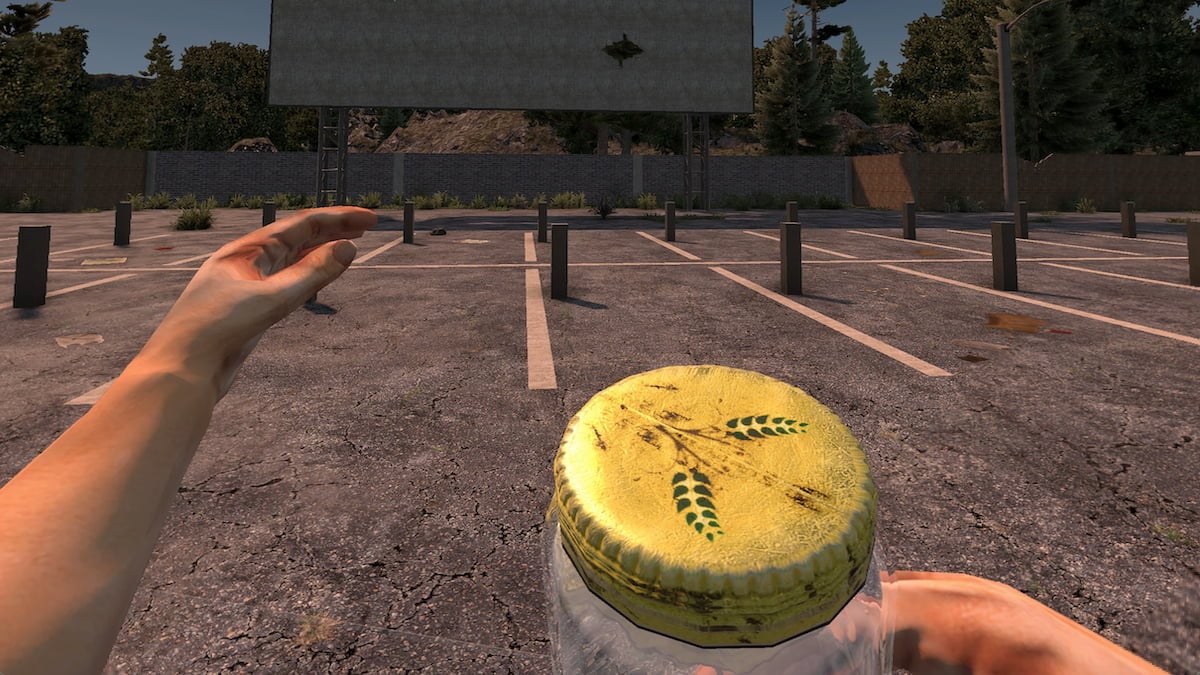 Image via Kaaliba_and_Necro
Image via Kaaliba_and_Necro
Pour que le jeu fonctionne correctement après le téléchargement, vous devrez suivre quelques étapes supplémentaires pour configurer le jeu :
- Parallèlement à cette étape, vous devez également vous assurer que vous ne disposez pas de raccourcis clavier spéciaux. Ils pourraient accidentellement se déclencher pendant le jeu.
- Cela aidera le jeu à fonctionner correctement, mais vous limitera également à rejoindre uniquement d'autres serveurs EAC désactivés.
Meilleurs paramètres vidéo
Après avoir terminé toutes ces étapes, vous souhaiterez vous diriger vers le menu Paramètres du jeu et ajuster les éléments suivants :
- Anticrénelage : Désactivé
- Ombres réfléchies : désactivées
- Qualité de réflexion : désactivée
- Réflexions SS : désactivées
Ce sont les paramètres les plus importants à modifier. Cependant, si vous rencontrez des problèmes avec le FPS, vous pouvez réduire la qualité de votre objet pour les contrecarrer.
Une fois le mod téléchargé et tous ces paramètres en place, vous pouvez démarrer votre jeu et l'essayer. Vous découvrirez le jeu d’une toute nouvelle manière. Au fur et à mesure que le mod se développe encore, vous disposerez bientôt d'encore plus de fonctionnalités et d'opportunités.
Vous voulez lire plus de contenu sur 7 Days to Die ? Consultez notre hub de guides astucejeuxps4.com 7 Days to Die !
astucejeuxps4.com est soutenu par notre public. Lorsque vous achetez via des liens sur notre site, nous pouvons gagner une petite commission d'affiliation. Apprendre encore plus
